
Суббренду Huawei Honor удалось создать себе имя благодаря своим бюджетным устройствам. Недавно компания представила Honor 8X, новейшее устройство среднего класса, оснащенное собственным чипом Kirin 710 и 4 ГБ оперативной памяти. Если вы недавно освоили устройство и ищете советы и рекомендации для него, ознакомьтесь с нашим списком ниже.
Honor 8X работает на Emotion UI 8.2 на базе Android 8.1 Oreo. В то время как Oreo уже более года, компания Huawei обновила свой пользовательский интерфейс Emotion на Honor 8X с множеством новых функций, с которыми можно поиграть. Узнайте о них и о многом другом в нашей подборке лучших советов и хитростей Honor 8X ниже.
Best Honor 8X Советы и хитрости
15. Скриншот тремя пальцами
Процесс нажатия и удерживания кнопки уменьшения громкости вместе с кнопкой питания, чтобы сделать снимок экрана на устройстве Android, теперь старый и громоздкий. Вместо этого большинство OEM-производителей в настоящее время приняли простой жест пальцем вниз тремя пальцами. Honor также включает этот жест в Emotion UI 8.2 на Honor 8X, хотя эта функция по умолчанию отключена. Включить его из Настройки -> Интеллектуальная помощь -> Управление движением -> Скриншот тремя пальцами.
После включения вы можете просто провести тремя пальцами в любом месте ОС на вашем 8X, чтобы сделать скриншот. Этот жест будет работать, даже если вы находитесь внутри приложений.
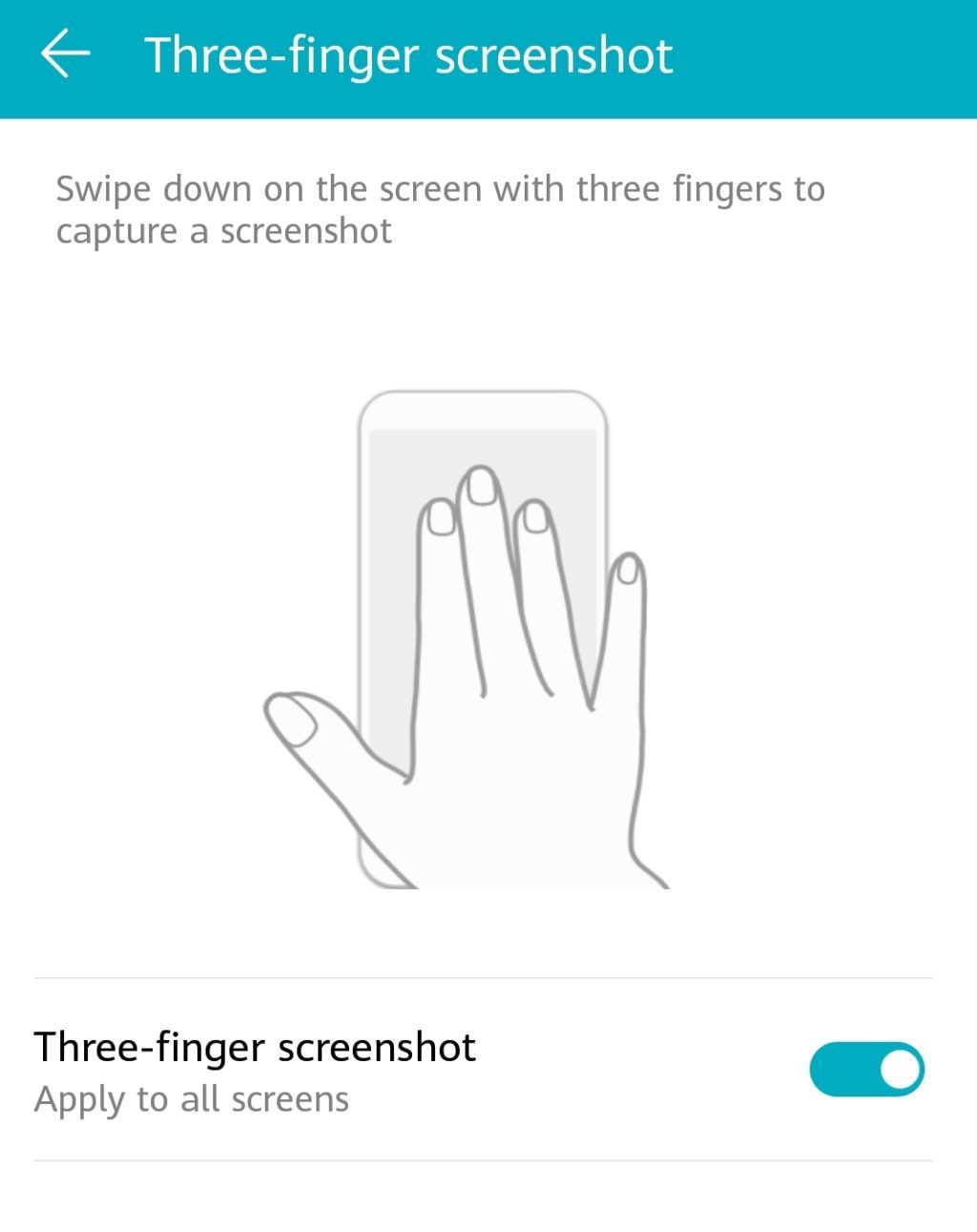
14. Количество шагов на экране блокировки
По умолчанию Honor 8X покажет ваш ежедневный счетчик шагов на экране блокировки. Если вы уже пользуетесь фитнес-группой или не очень заботитесь о количестве шагов, вы, вероятно, найдете эту функцию раздражающей. К счастью, вы можете легко отключить его, перейдя в Настройки -> Безопасность конфиденциальность -> Блокировка экрана пароли. Отсюда отключите Показать количество шагов на экране блокировки вариант.
13. Проведите пальцем вниз по датчику отпечатков пальцев
На многих высококачественных устройствах Android вы можете просто провести пальцем вниз по сенсору отпечатков пальцев, чтобы расширить оттенок уведомлений. Точно так же, взмах вверх свернет панель уведомлений. Этот же жест можно найти и на Honor 8X, хотя по умолчанию он отключен. Обязательно включите Показать панель уведомлений вариант из Настройки -> Безопасность Конфиденциальность -> Идентификатор отпечатка пальца.
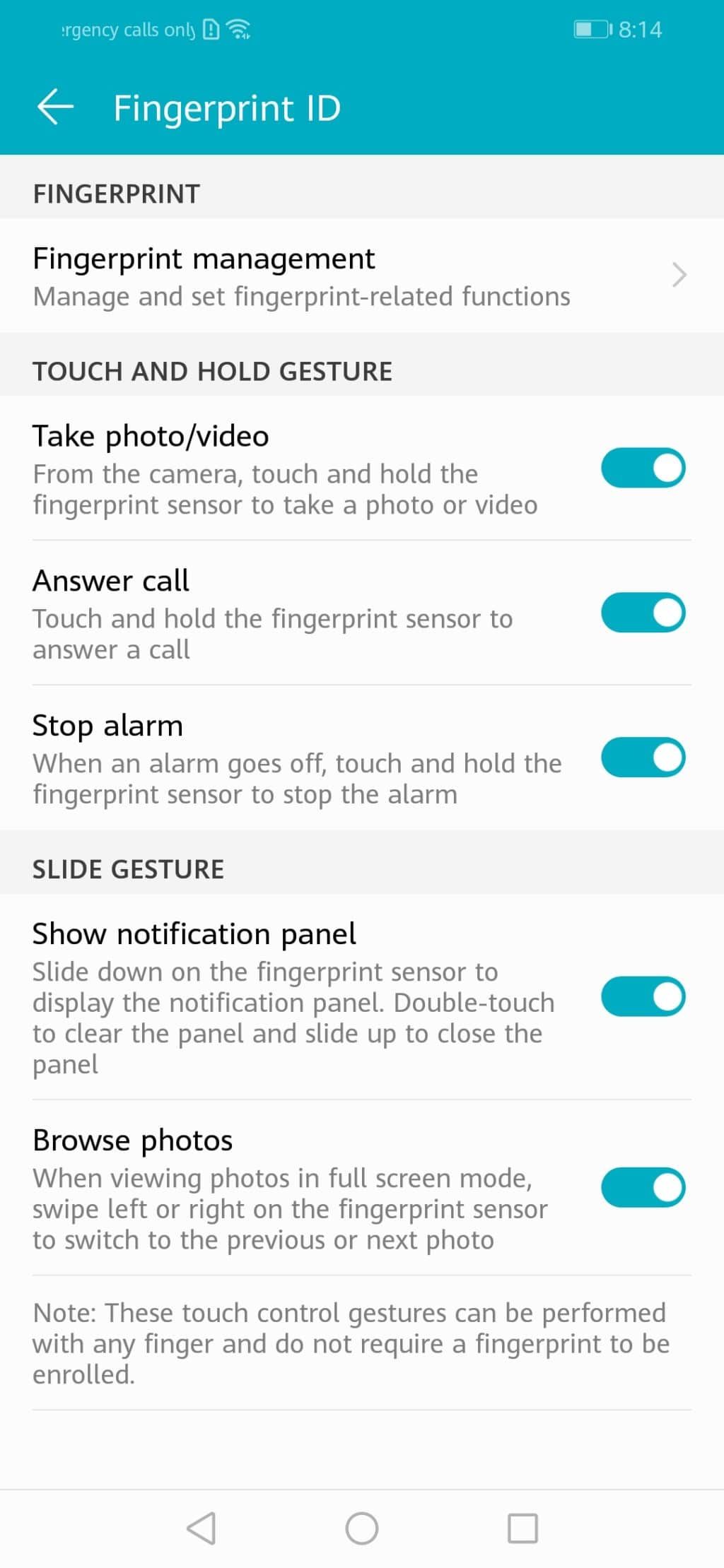
12. Используйте отпечаток пальца как кнопку затвора камеры
Помимо блокировки / разблокировки устройства, вы также можете использовать датчик отпечатков пальцев на Honor 8X в качестве кнопки спуска затвора внутри приложения камеры. Открыв приложение камеры, просто коснитесь сканера отпечатков пальцев, чтобы сделать фотографию. Это работает для передней и задней камеры. Вы также можете использовать датчик отпечатков пальцев в качестве кнопки спуска затвора в режиме видео.
Не забудьте включить опцию из-под Настройки -> Безопасность Конфиденциальность -> Идентификатор отпечатка пальца.
11. Процент батареи
Honor 8X поставляется с зазубренным дисплеем, что означает, что его строка состояния в верхней части разделена на две части. Значок батареи находится слева, в то время как Wi-Fi и другие сетевые индикаторы находятся справа от выемки. С мощной батареей маловероятно, что вы будете когда-либо беспокоиться о том, что на Honor 8X не хватит сока в середине дня. Однако, если вы хотите отобразить оставшийся процент заряда батареи в строке состояния, перейдите на Настройки -> Батарея -> Процент батареи и затем выберите предпочтительный макет.
10. Изменить плотность отображения
Honor 8X поставляется с 6,5-дюймовым дисплеем FHD +. Если вы хотите максимально использовать возможности дисплея, вам следует изменить плотность экрана, чтобы отображать на экране больше контента. Это может показаться не таким уж большим делом, но как только вы добьетесь снижения плотности отображения вашего Honor 8X, пути назад уже не будет. Изменение плотности отображения отличается от изменения размера текста. Это связано с тем, что в первом случае размер элементов пользовательского интерфейса также изменяется соответствующим образом.
Вы можете изменить плотность отображения на вашем Honor 8X с Настройки -> Дисплей -> Режим просмотра.
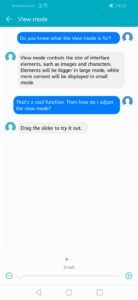
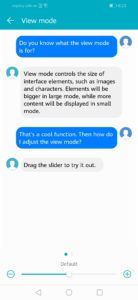
9. Завершите вызов кнопкой питания
Если вы получаете много вызовов и ищете способ быстро завершить вызовы, вы можете использовать кнопку питания на Honor 8X, чтобы сделать это. Просто убедитесь, что функция включена из Настройки -> Smart Assitance -> Специальные возможности -> Кнопка питания завершает вызов.
8. Изменить шрифт
Хотя вы не можете установить новые системные шрифты на Honor 8X, вы можете изменить шрифт по умолчанию на устройстве. Huawei / Honor связывает свой собственный шрифт «Huawei» на 8X. Чтобы переключиться на него, перейдите на Настройки -> Дисплей -> Стиль текста.
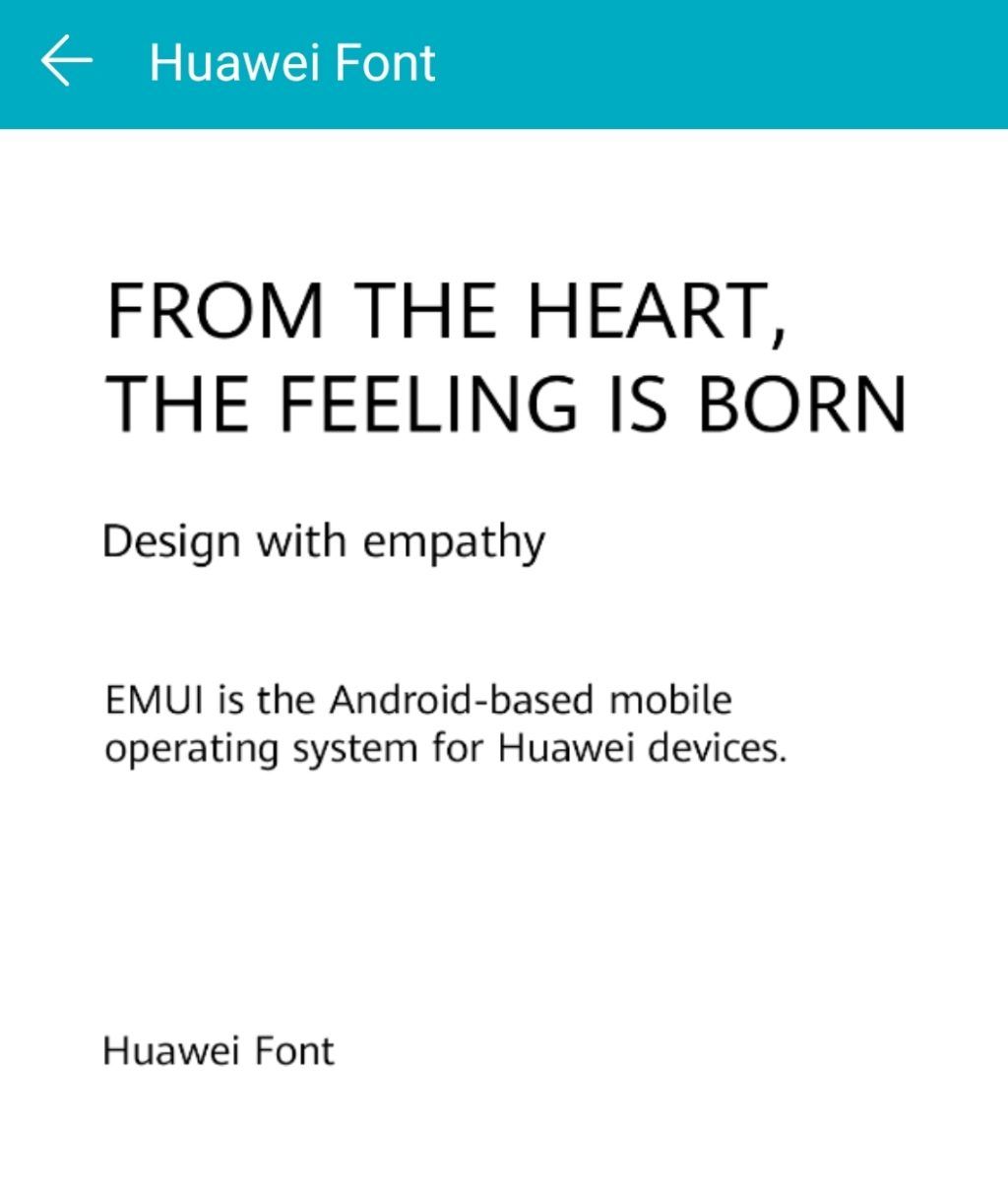
7. Автоматически меняйте обои на главном экране
Мне довольно просто наскучить обои на домашнем экране, и я люблю регулярно их менять. Тем не менее, поиск новых обоев через день — утомительная задача сама по себе.
Если вы находитесь в одной лодке со мной, у Хонор есть отличная функция, которая поможет вам избежать этой головной боли. Пользовательский интерфейс Emotion будет просто менять обои для вас случайным образом из собственной галереи обоев.
Чтобы включить эту функцию, перейдите на Настройки -> Дисплей -> Обои и включить Случайно изменить обои домашнего экрана вариант. Затем вы можете указать интервал, по истечении которого обои будут автоматически изменены, и выбрать, хотите ли вы, чтобы они были в галерее обоев Huawei или в вашем собственном наборе фотографий, хранящихся на устройстве.
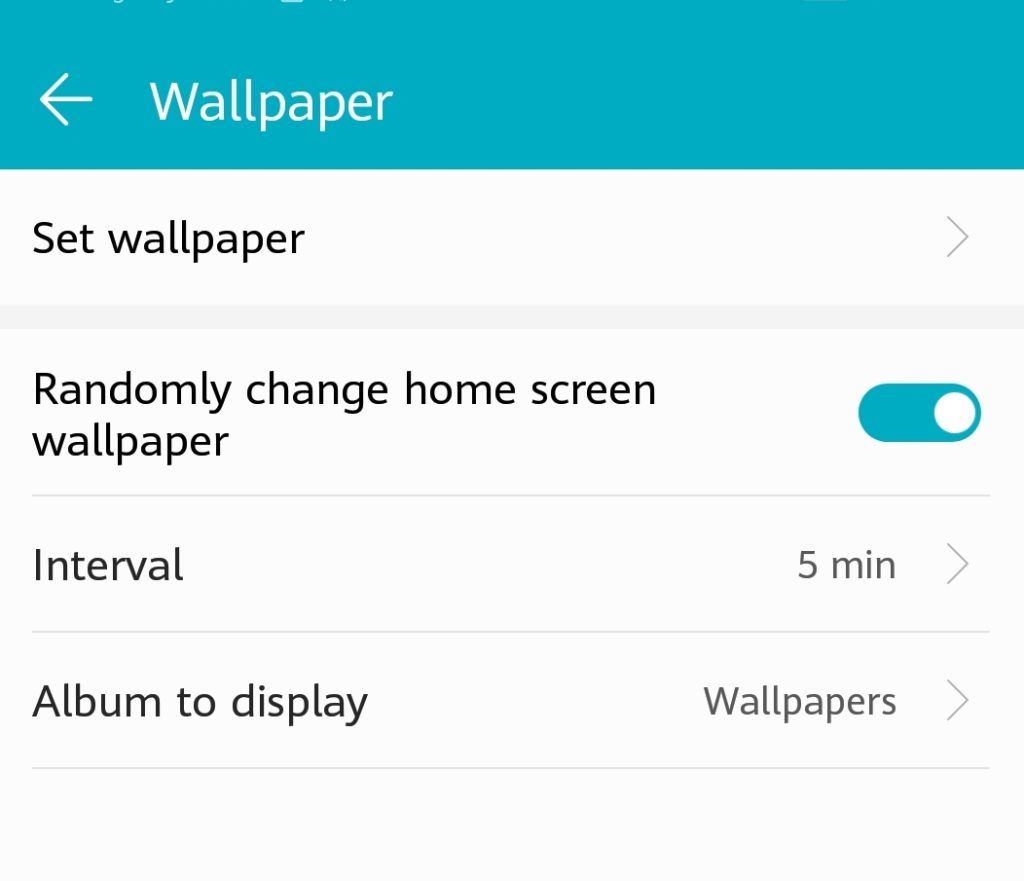
6. Поднять до Уха
Еще один отличный и полезный жест на Honor 8X: вы можете просто поднять телефон к уху, чтобы позвонить кому-нибудь, находясь в приложении контактов, переключиться на динамик из режима динамика и многое другое. Вы можете найти все жесты «Поднять к уху» на Honor 8X в разделе Настройки -> Интеллектуальная помощь -> Управление движением -> Поднять к уху.
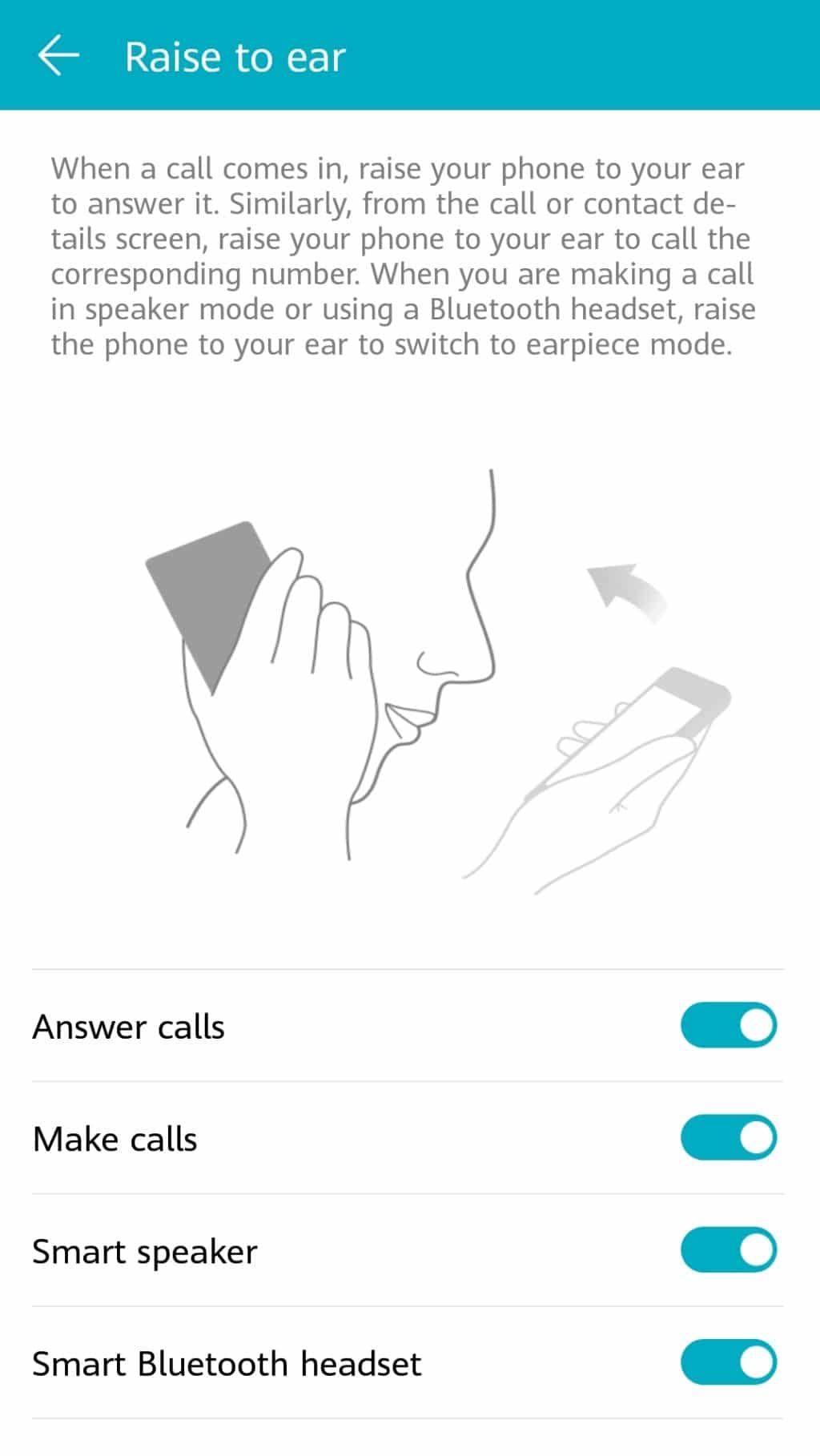
5. Запись эффективных видео
Honor 8X может записывать видео Full HD со скоростью 60 кадров в секунду. Несмотря на то, что устройство имеет 64 ГБ дискового пространства, вы быстро его пройдете, если установите несколько тяжелых игр и снимите много фотографий и видео. Вы можете записывать больше экономичного видео H.265 на ваш Honor 8X, чтобы сэкономить место. Видео H.265 обычно занимают примерно на 30 процентов меньше места, чем традиционные видео, снятые в H.264. Однако прикол заключается в том, что видео H.265 могут воспроизводиться только на более новых устройствах, а старые устройства вообще не могут распознать формат файла.
Таким образом, если вы будете смотреть только видео на своем Honor 8X и иметь относительно новый ПК, который может воспроизводить видео H.265, вам следует записывать видео, закодированные в кодеке H.265, на устройстве.
4. Запланированное включение / выключение
Если вы предпочитаете выключать Honor 8X каждую ночь перед сном, вы можете использовать функцию запланированного включения / выключения на устройстве. Помимо выключения вашего 8X в указанное время, вы также можете включить его в указанное время каждый день. Вы можете настроить включение / выключение по расписанию на Honor 8X с Настройки -> Smart Assitance -> Включение / выключение по расписанию.
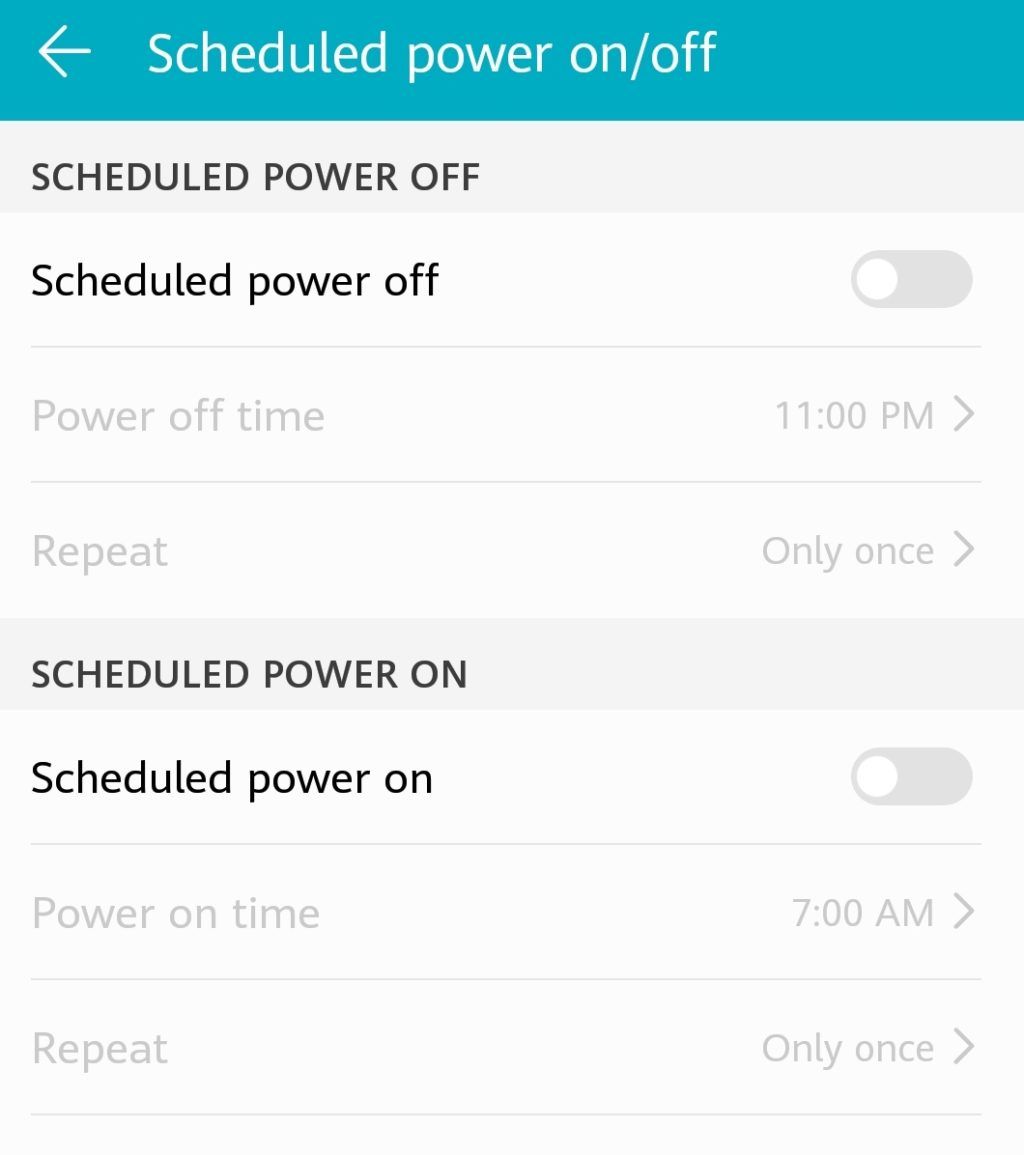
3. Жесты навигации
Honor 8X поставляется с жестами навигации, хотя они не так хороши, как в других устройствах Android, таких как OnePlus 6T, Poco F1 и других.
Чтобы включить жесты навигации на Honor 8X, перейдите на Настройки -> Система -> Система навигации. Помимо панели навигации, вы найдете два других способа навигации по интерфейсу пользователя: навигация по одной клавише и док-станция навигации. При навигации по одной клавише вам будет показана небольшая полоска в нижней части экрана, на которой вам нужно будет нажать и провести по экрану, чтобы вернуться назад, открыть список последних приложений и т. Д.
Что касается навигационной док-станции, она сохранит экранную навигационную панель, но также покажет док-станцию вместе с ней. Вы можете нажать или провести по этой док-станции, чтобы вернуться на главный экран, вернуться назад и т. Д.
2. Автоматически записывать звонки
Honor 8X поставляется с родной возможностью записи звонков. Несмотря на то, что вы всегда можете записать вызов вручную, вы можете настроить функцию записи вызовов на запись всех полученных вызовов. Под Настройки -> Беспроводная связь сети -> Настройки вызова, вы найдете Автоматически записывать звонки вариант. Включите эту опцию, а затем укажите, хотите ли вы автоматически записывать все входящие звонки или только те, которые вы получаете с указанных номеров.
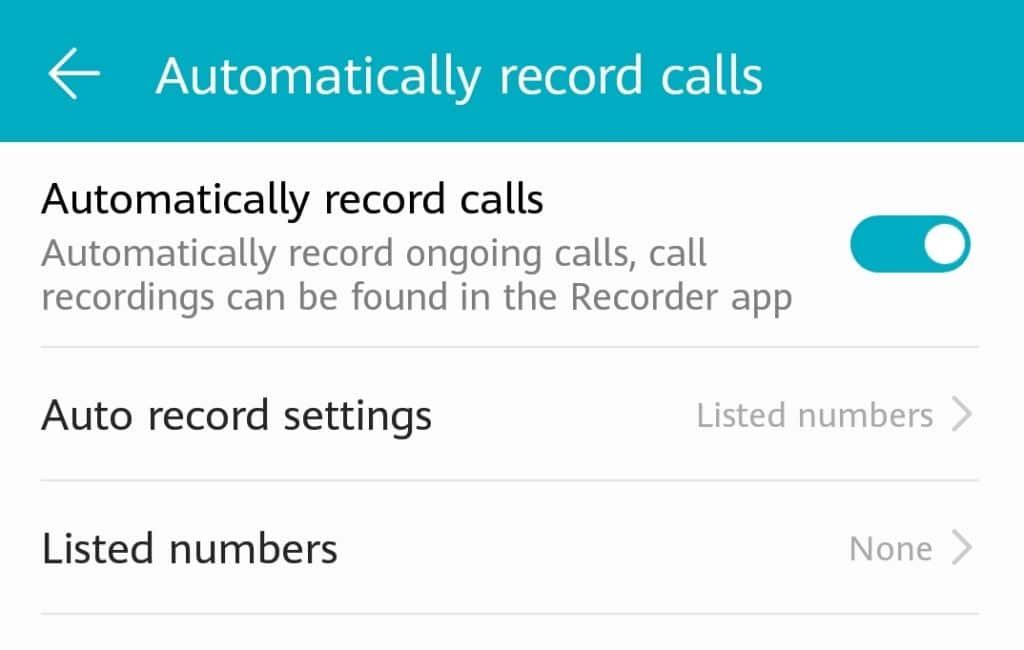
1. Хранитель данных
Если вы не хотите, чтобы какое-либо из ваших установленных приложений использовало мобильные данные в фоновом режиме или просто ограничивали общее использование мобильных данных, вы можете использовать режим сохранения данных в Honor 8X. Подвернутый под Настройки -> Беспроводная связь сети -> Мобильные данные -> Хранитель данных, Вы можете включить режим Data Saver для всех установленных приложений на Honor 8X или только для выбранных приложений.
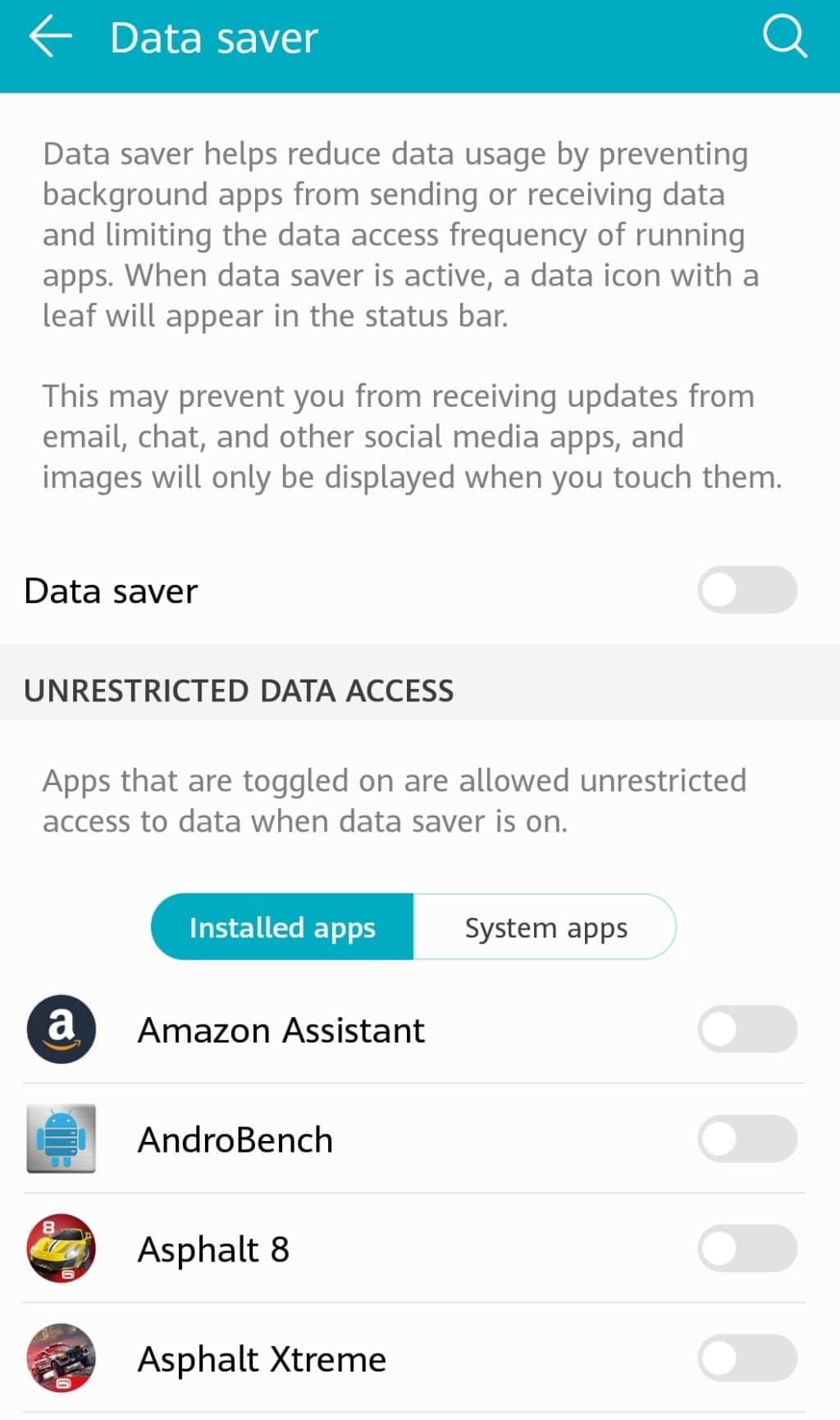
После включения выбранные приложения не смогут использовать мобильные данные в фоновом режиме, и их частота доступа к данным также будет ограничена. Это может повлиять на функциональность некоторых приложений, поэтому обязательно используйте эту функцию с умом.
Какие ваши любимые советы и рекомендации для Honor 8X? Оставьте комментарий и поделитесь ими с нами!



